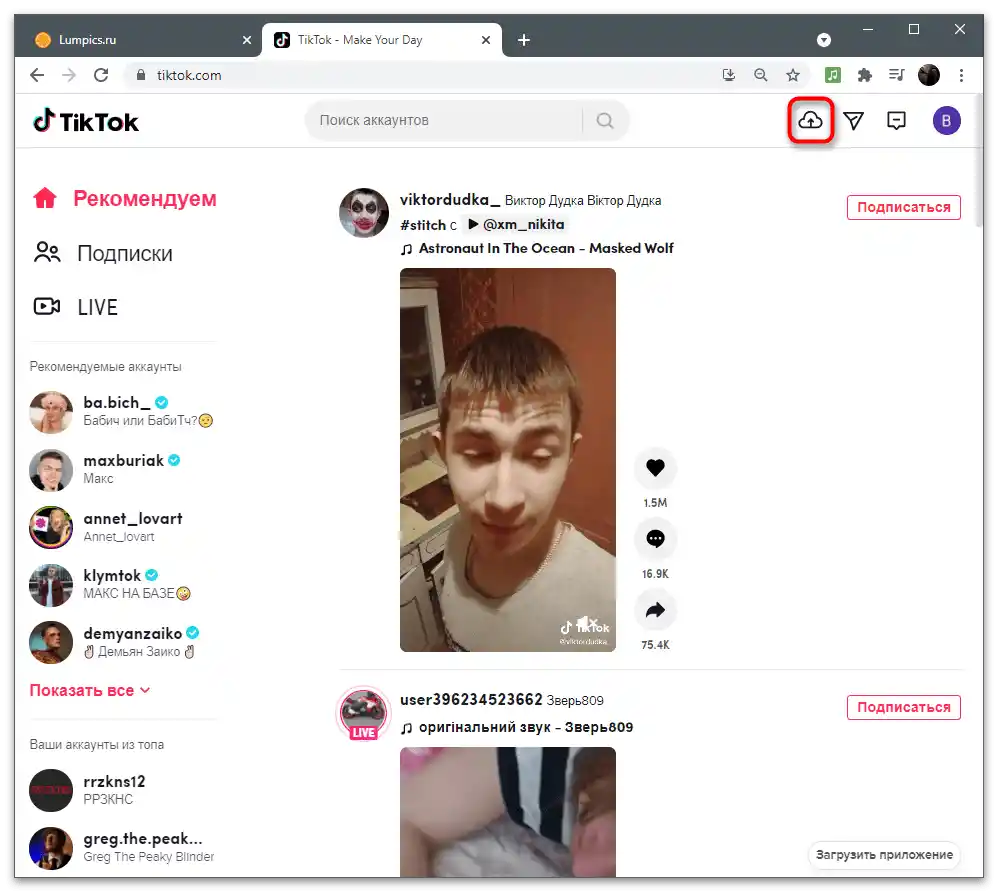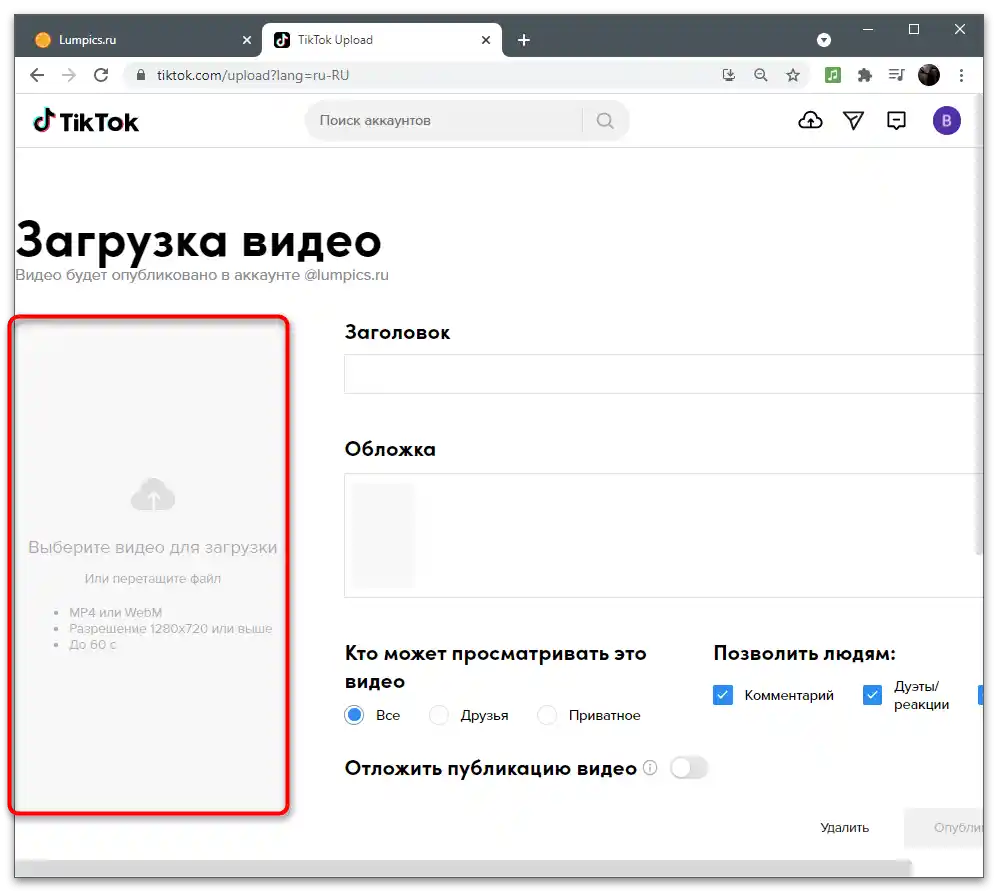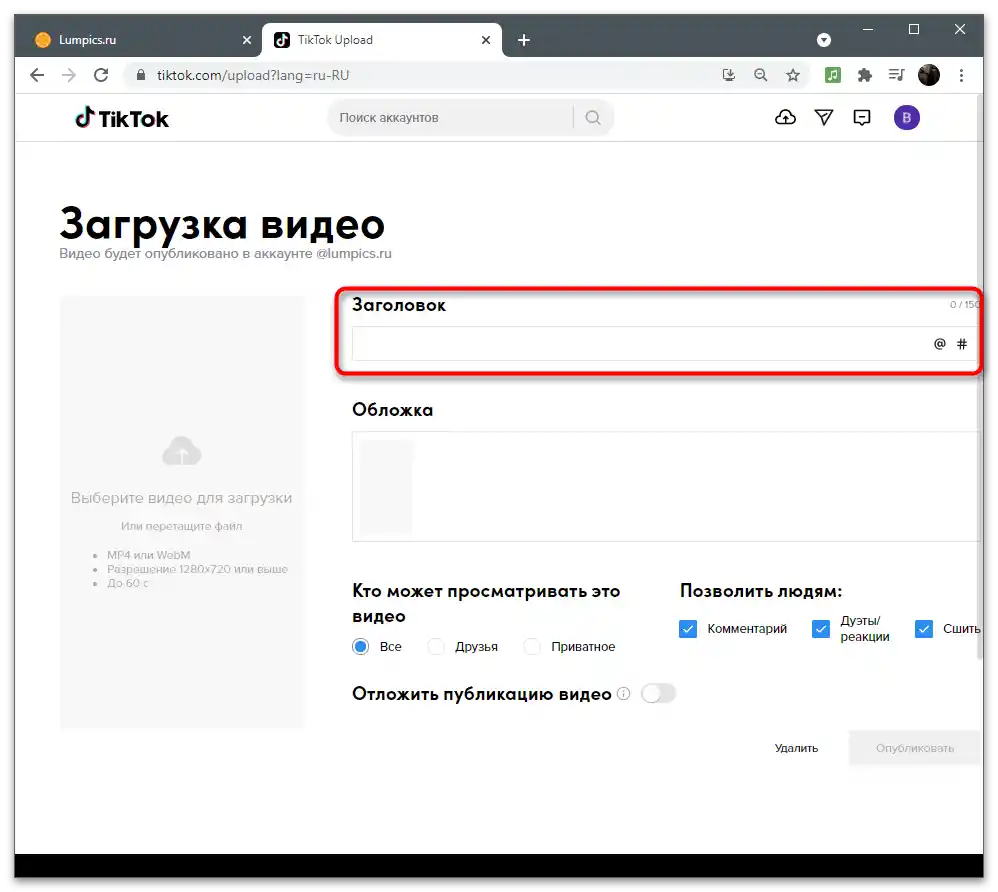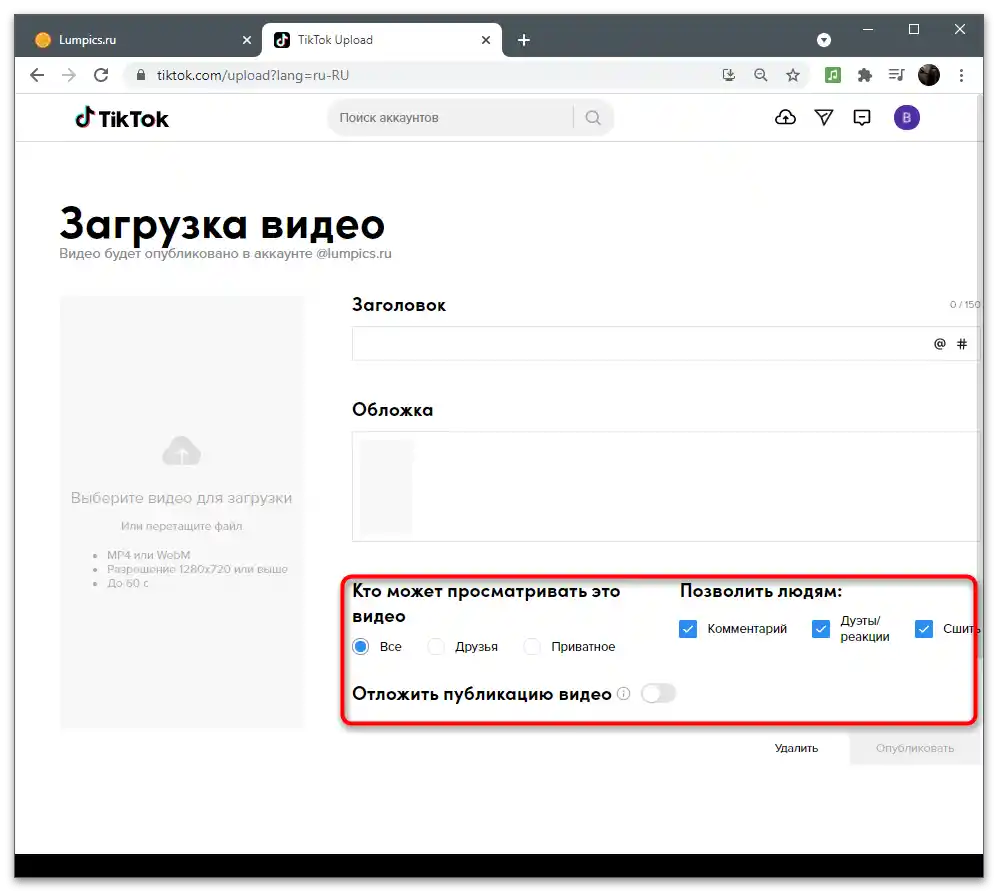Vsebina:
Možnost 1: Mobilna naprava
Ko gre za urejanje videa pred nalaganjem na TikTok, je uporaba pametnega telefona ali tablice bistveno bolj priročna. Tudi vgrajen urejevalnik v aplikaciji ponuja veliko koristnih orodij, ki omogočajo, da uporabnik oblikuje posnetek po svojih željah. To velja tudi za ustvarjanje anket, za kar v programu skrbi posebna funkcija. Dodatno bomo obravnavali možnost pisanja besedila, če klasična predstavitev glasovanja ni primerna za vas.
Način 1: Vgrajen urejevalnik
Razdelali bomo celoten postopek snemanja videa, njegovega urejanja in nalaganja na TikTok, da bomo nazorno prikazali, v katerem koraku poteka ustvarjanje ankete, kako se ta instrument nastavi in kaj je treba storiti naprej, ko začne posnetek zbirati oglede.
- Zaženite TikTok in pritisnite gumb v obliki plusa, da začnete ustvarjati vsebino.
- Uporabite gumb "Naloži" za odpiranje že obstoječega videa, za snemanje pa izberite ustrezen način in tapnite gumb za začetek.
- Po končanem postopku potrdite ustvarjanje videa in počakajte na nalaganje strani urejevalnika. V njej vas zanima razdelek "Nalepke".
- Med njimi poiščite "Poll" in izberite to nalepko. Če tega ne morete storiti ročno, vnesite poizvedbo v iskalno vrstico in navedite ime nalepke.
- Začnite z njenim urejanjem. Najprej postavite vprašanje, na katerega morajo odgovoriti gledalci.
- Nato pritisnite na možnost odgovora in spremenite besedilo, če je to potrebno.Naredite enako tudi z drugo ploščo.
- Postavite anketo na primerno mesto, dodajte katero koli drugo oblikovanje, ki ga želite, nato pa se lotite objave.
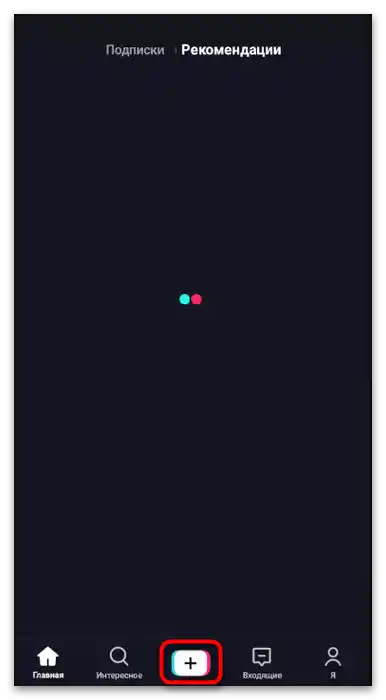
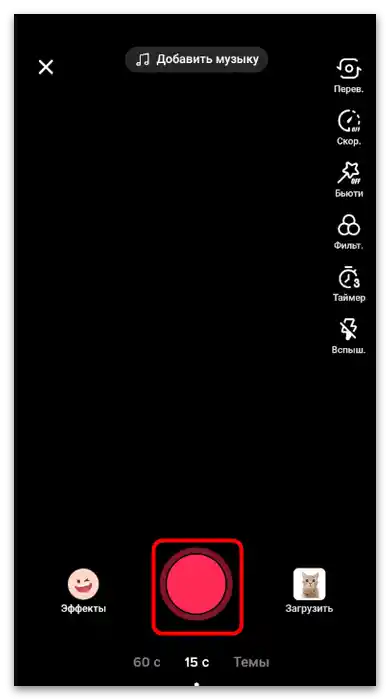
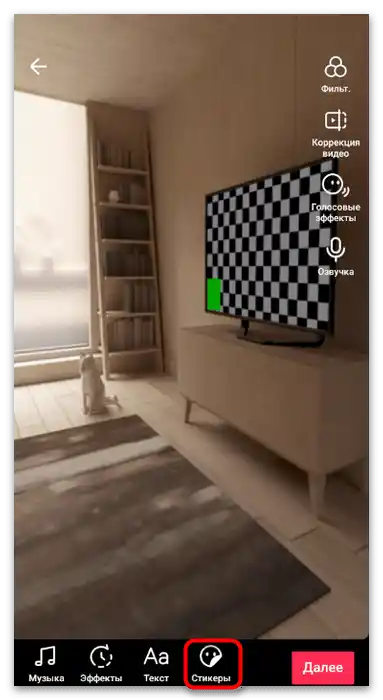
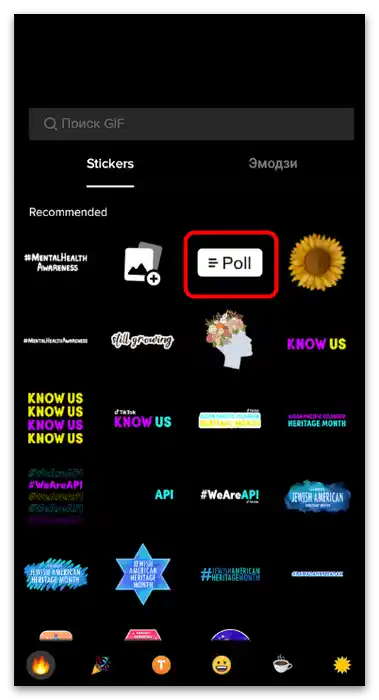
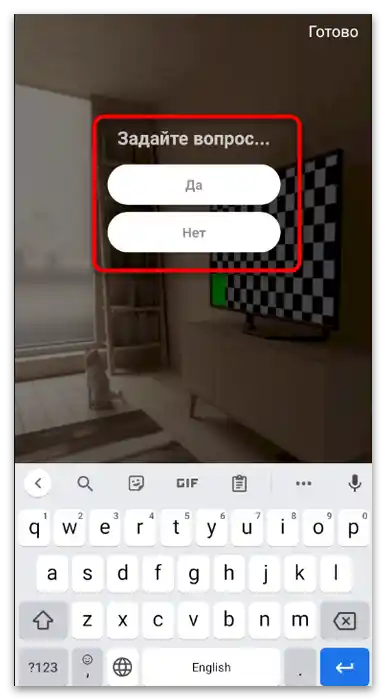
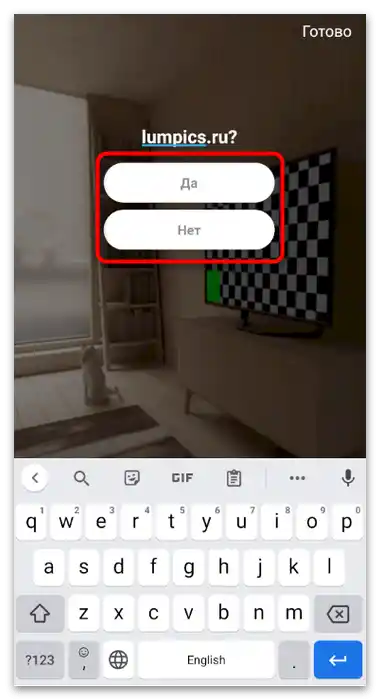
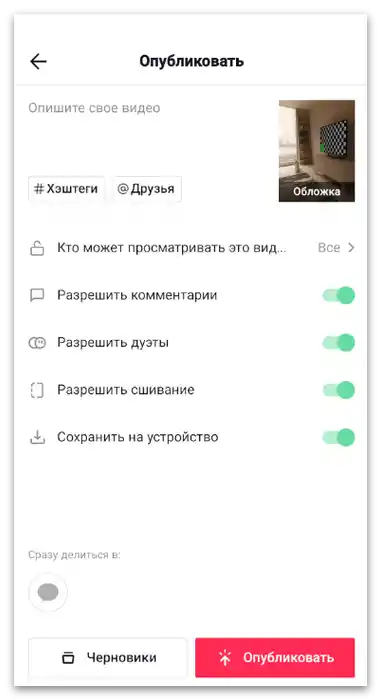
Po objavi, ko boste zbrali vsaj nekaj glasov, boste lahko predvajali video in kliknili na glasovanje, da si ogledate rezultate. To je glavna prednost uporabe tega orodja, vgrajenega v video urejevalnik TikTok, saj v drugih rešitvah, obravnavanih kasneje, tega ne bo mogoče izvesti.
Način 2: Tretje aplikacije
Večina orodij za montažo videa v Androidu ali iOS-u je namenjena izvajanju osnovnih dejanj: obrezovanju, dodajanju filtrov, nalepk, učinkov. Le nekateri podpirajo interakcijo z geometrijskimi oblikami za ustvarjanje polne ankete, kot je bilo prikazano v prejšnjih navodilih, vendar v mnogih primerih zadostuje, da preprosto dodate besedilo na video, o čemer je podrobneje napisano v drugem članku na naši spletni strani na naslednji povezavi.
Več: Kako dodati besedilo na video v TikToku
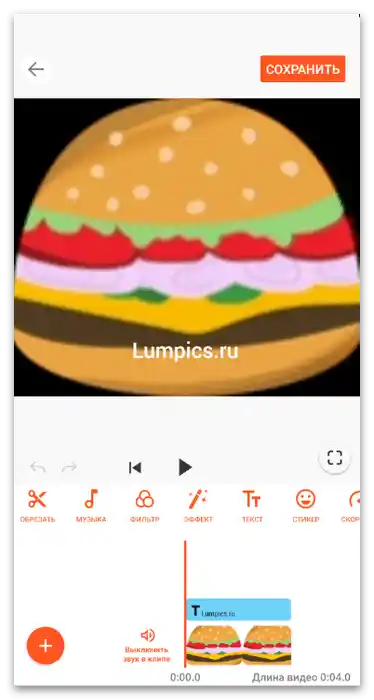
Med dostopnimi metodami za izvajanje ankete preko videa v TikToku lahko omenimo tudi poziv k puščanju ustreznih komentarjev v samem videu ali v opisu. V tem primeru bo vsak uporabnik moral ročno napisati, kaj izbere iz ponujenega. To pa ustvarja težave pri štetju, vendar omogoča, da se predstavi vsaj približne rezultate mnenja večine.
Možnost 2: Uporaba računalnika
Imetniki računalnikov, ki se ukvarjajo z oblikovanjem videov za TikTok s pomočjo posebnih programov, nimajo možnosti ustvariti interaktivne ankete, kot je bilo prikazano v Načinu 1 prejšnje možnosti. Namesto tega se uporabljajo grafični in video urejevalniki za sestavljanje vizualne komponente in njeno nadaljnje umestitev v video. Proces ustvarjanja glasovanja bomo razdelili na korake, da boste takoj prešli na tisto, kar potrebujete, in izvedli predstavljena navodila.
Korak 1: Ustvarjanje bloka ankete
Začeti je treba s tem, da večina sodobnih video urejevalnikov, čeprav podpira delo z besedilom, ne omogoča oblikovanja tako, da bi bilo gledalcu prijetno videti sliko ali da bi bila sama napis v bloku, ki ima prosojnost in druge vizualne elemente.Posebej za to predlagamo uporabo grafičnega urejevalnika, s katerim boste ustvarili blok z že pripravljenim anketnim vprašalnikom v obliki prozorne slike, ki bo kasneje neposredno vstavljena v video v programu za montažo.
- Ta navodila so predstavljena na primeru Adobe Photoshop, vendar lahko izberete njegov analog v obliki katere koli druge podobne programske opreme, v kateri raje urejate slike. Morate le poiskati iste orodja in samostojno izvesti opisane korake, prilagajajoč sliko svojim ciljem in viziji prihodnjega videa. Vse se začne z ustvarjanjem novega lista, zato zaženite programsko opremo in odprite prazen projekt.
- Med njegovim ustvarjanjem navedite poljubno širino in višino v pikselih, vendar naj ne bo večja od končne ločljivosti samega videa, da se izognete nadaljnjim nepotrebnim manipulacijam z velikostjo bloka ankete.
- Obvezno nastavite vrednost "Prozoren ozadje" za parameter "Vsebina ozadja", da pri prekrivanju slike na video ne bo imela ozadja in bo nad videom le blok z anketo.
- Naredimo anketo izstopajočo, da olajšamo razumevanje, kakšne možnosti so na voljo, in razdelimo celotno besedilo na razumljive bloke. Za to na orodni vrstici izberite katero koli geometrijsko obliko, v kateri želite predstaviti blok. Najbolje je uporabiti pravokotnik.
- Narišite ga na platnu in odstranite polnilo, da ostane prozoren znotraj, vendar z obrobo zunaj.
- Mimogrede, prav zdaj lahko spremenite barvo obrobe in slog njenega oblikovanja, če želite, na primer, zaokrožiti vogale.
- Kopirajte pridobljeno plast in jo takoj prilepite s zaporednim pritiskom na kombinacije tipk Ctrl + C in Ctrl + V. Postavite drugo plast tako, da se na platnu oblikujejo bloki z možnostmi odgovorov, kot se to dela v vseh pisnih testih.
- Zdaj na levi orodni vrstici izberite orodje "Besedilo", saj je čas, da se lotite polnjenja bloka z glasovanjem.
- Po njegovi aktivaciji se na zgornji orodni vrstici prikažejo razpoložljive nastavitve.Tako lahko spremenite slog besedila, njegovo velikost, barvo in položaj.
- V našem primeru bosta na voljo le dve možnosti odgovora, za enostavnost pisanja v komentarjih pa bomo vsak vprašanje označili z črkami A in B.
- Nato na desni strani, s pomočjo istega orodja "Besedilo", napišite samo vprašanje ali katerokoli izražanje, ki je možnost odgovora v anketi. Upoštevajte naslednji posnetek zaslona za razumevanje, kako približno izgleda zamisel o glasovanju.
- Lahko naredite popolnoma kakršne koli spremembe, eksperimentirate z velikostjo blokov, barvami, oblikovanjem in besedilom. Po končanem delu odprite meni "Datoteka" in tam poiščite točko "Shrani kot".
- Obvezno shranite sliko v formatu PNG, ime pa je lahko poljubno.
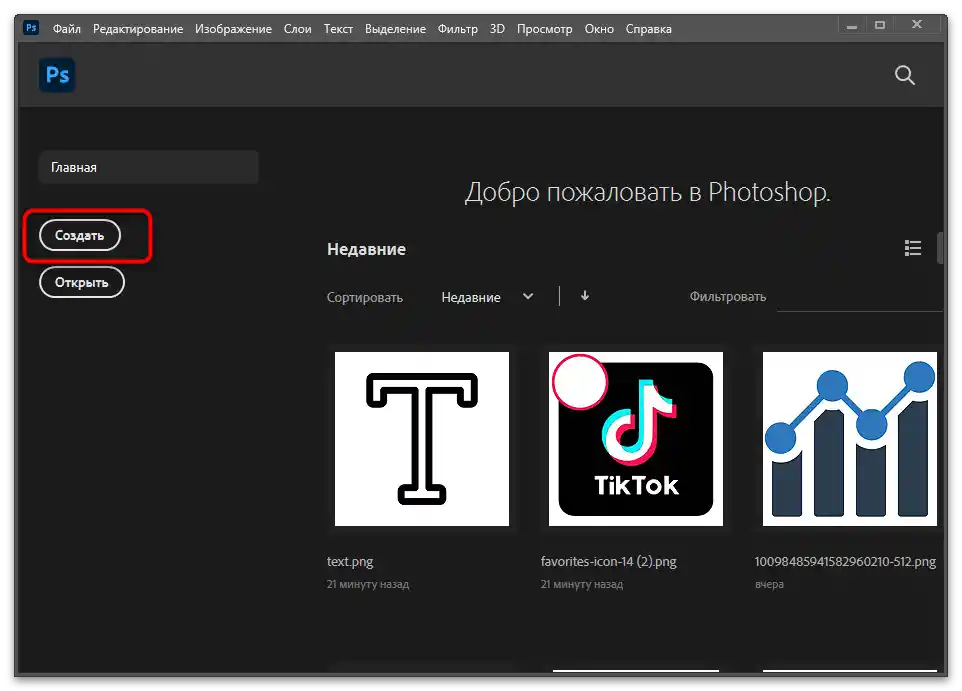
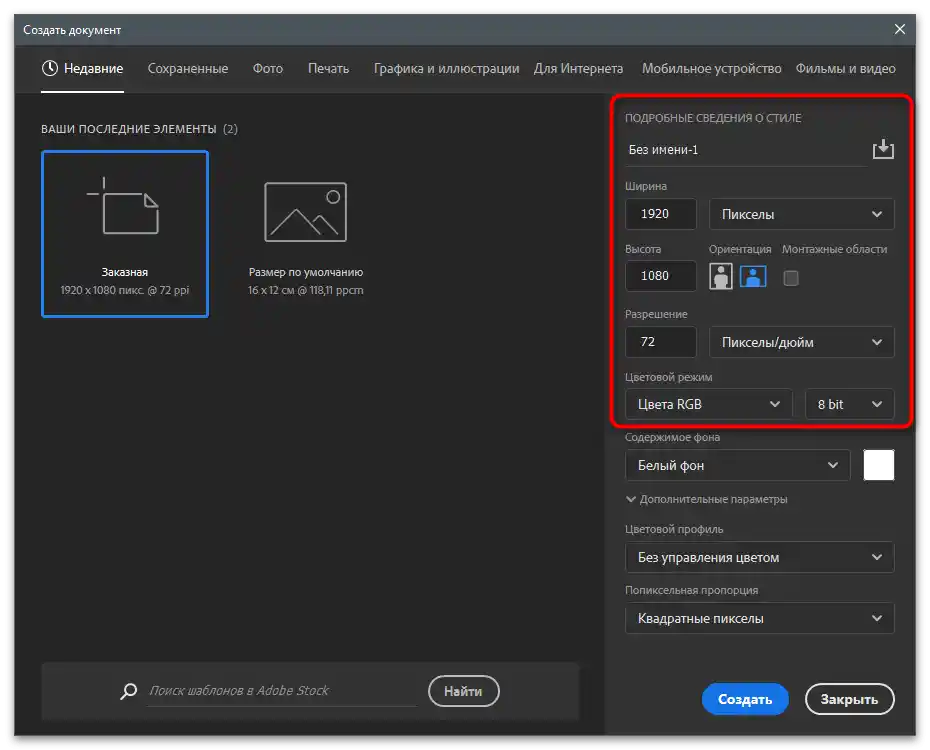
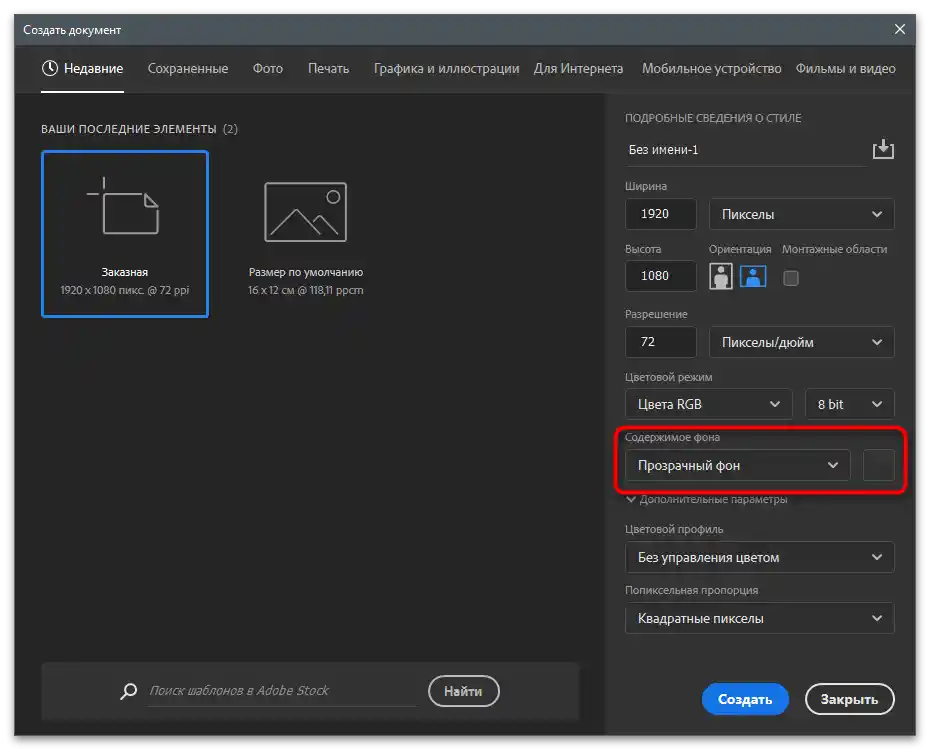

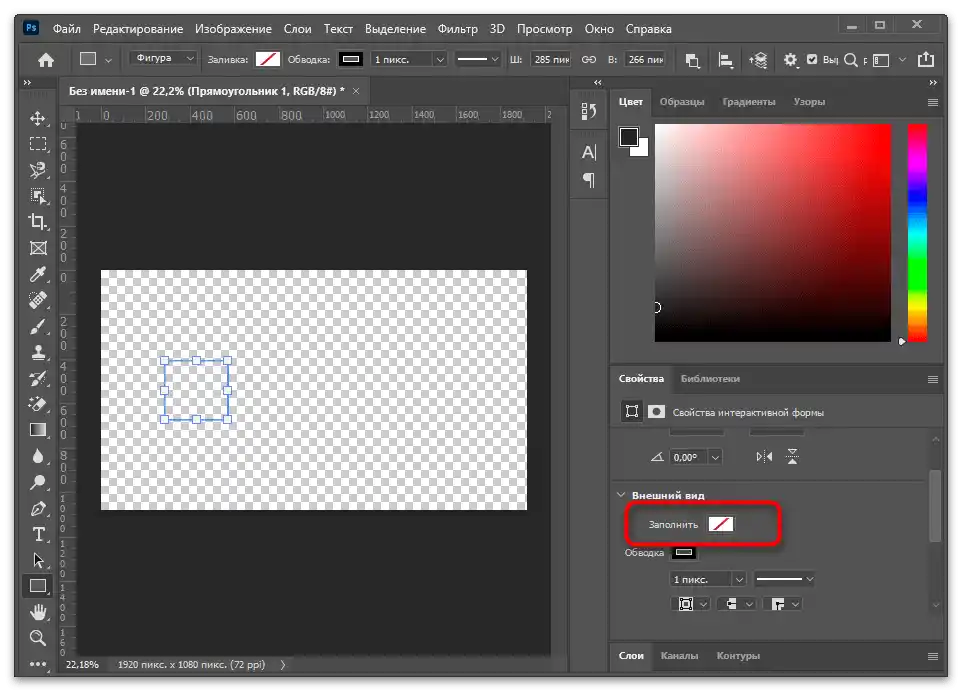
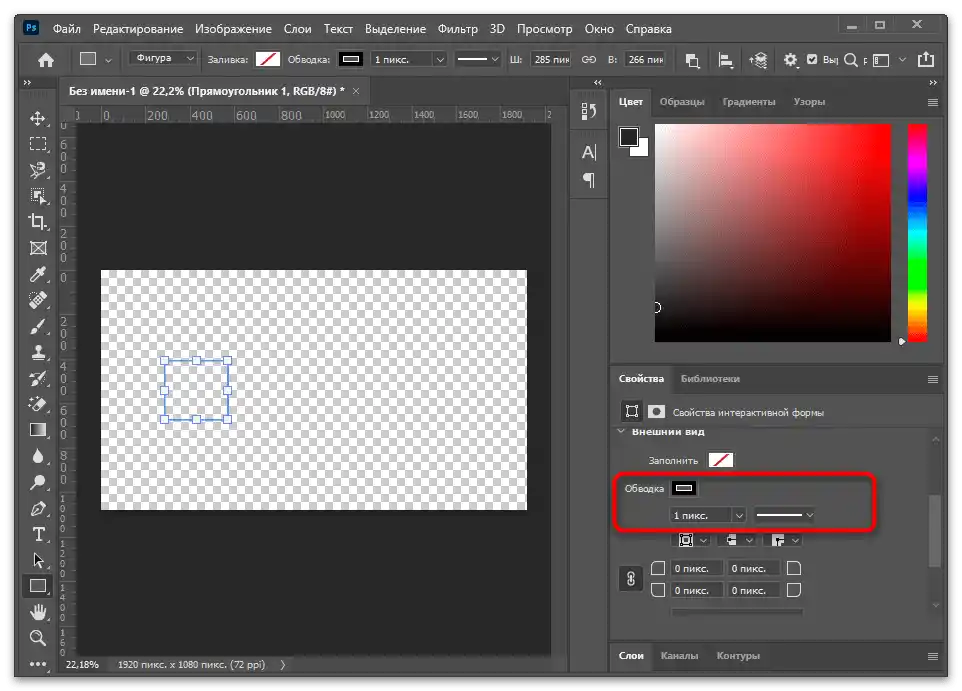
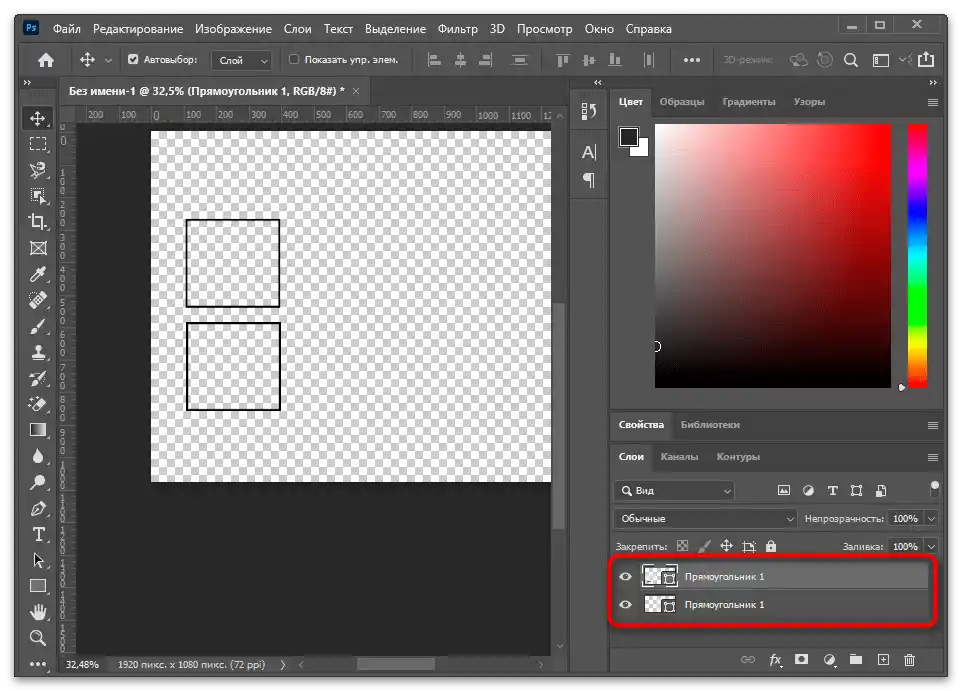
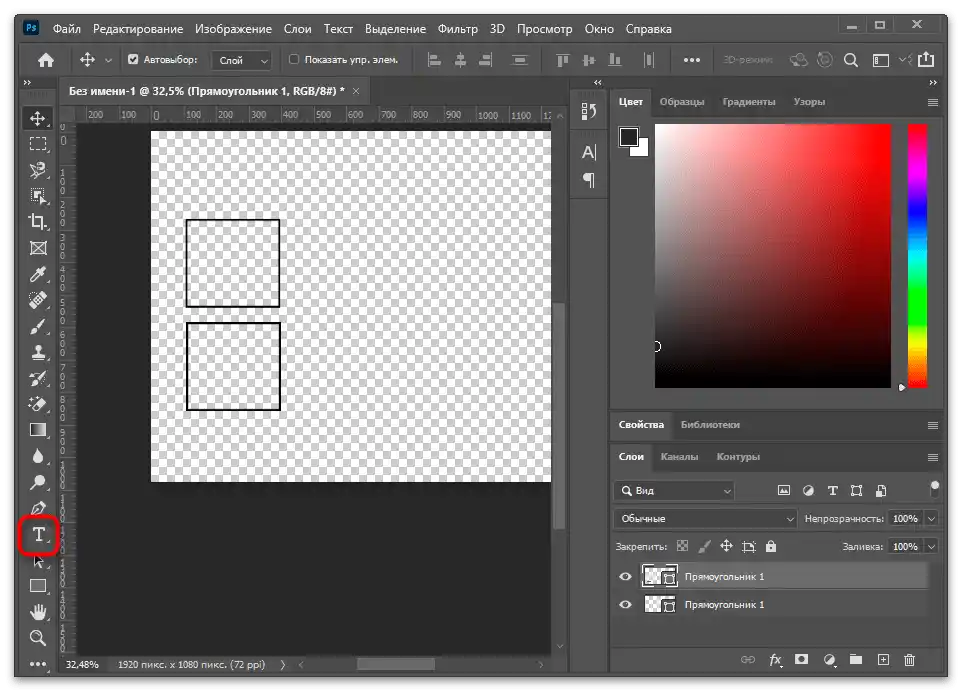
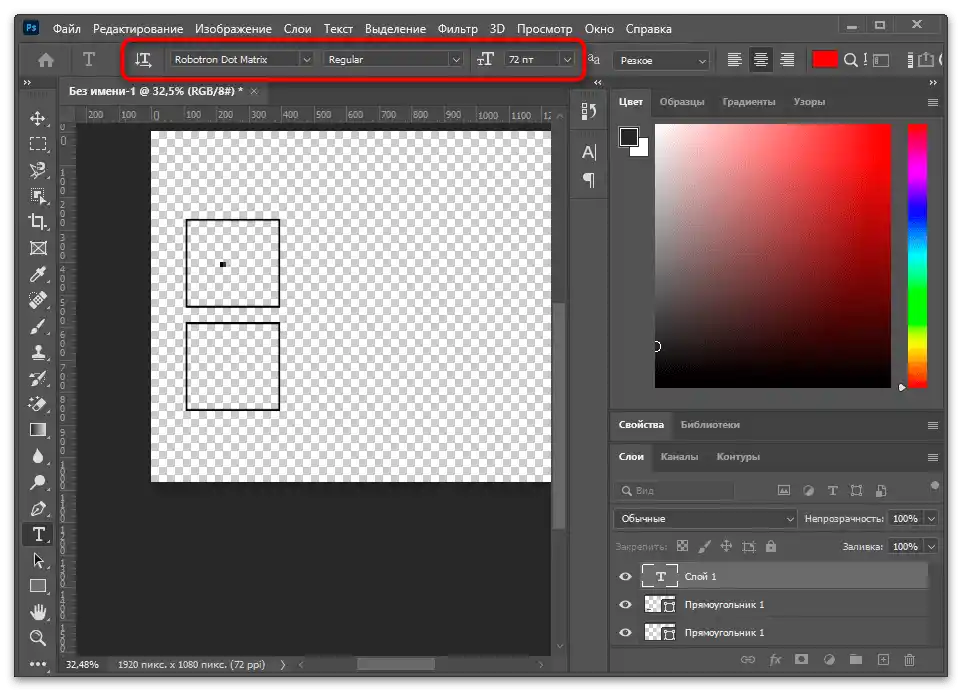
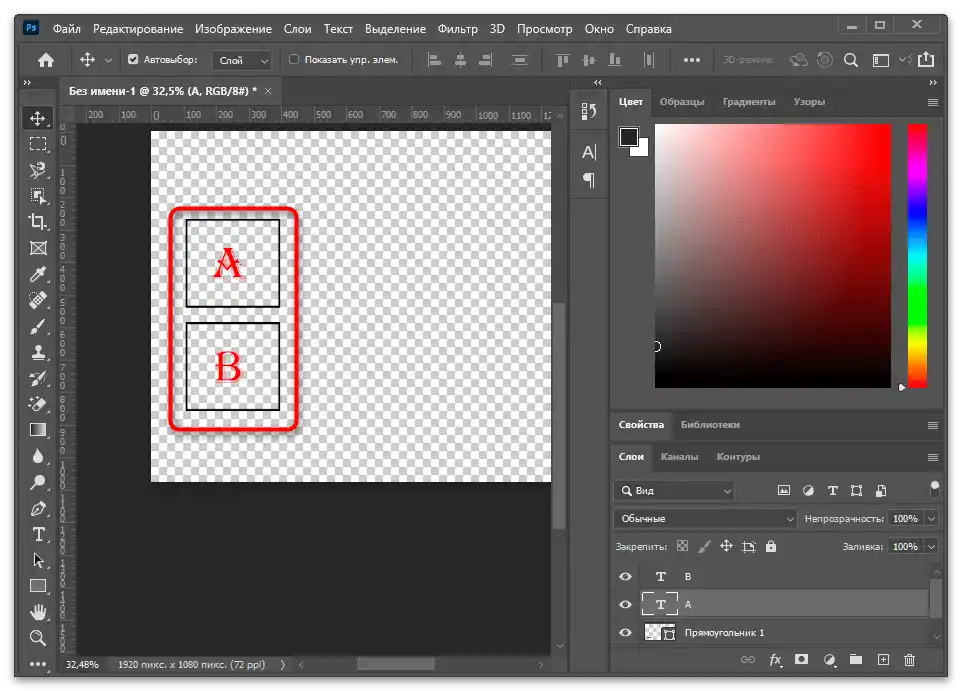
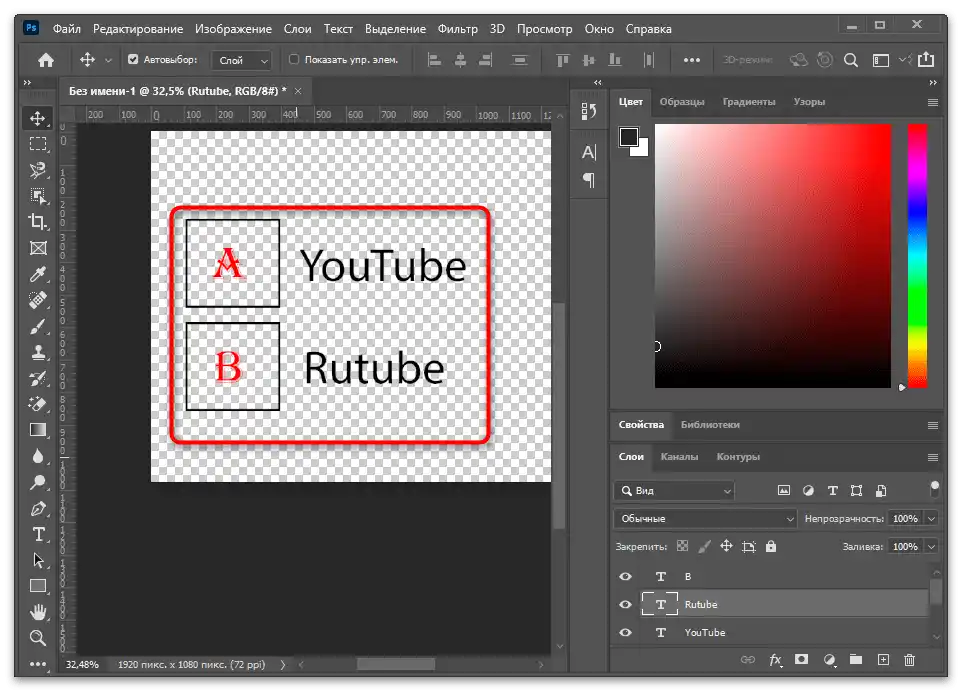
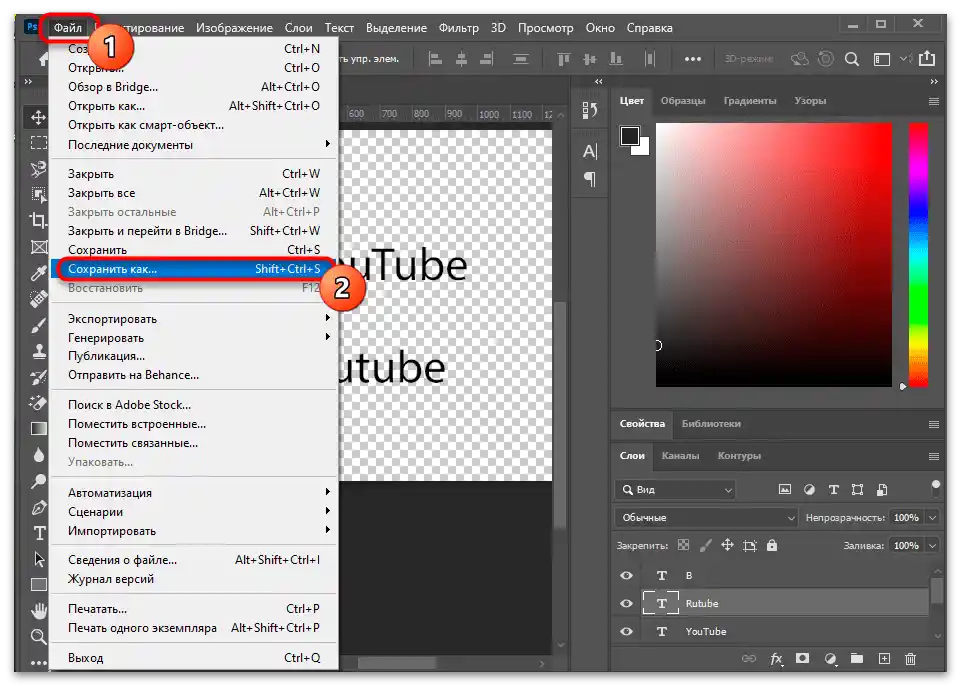
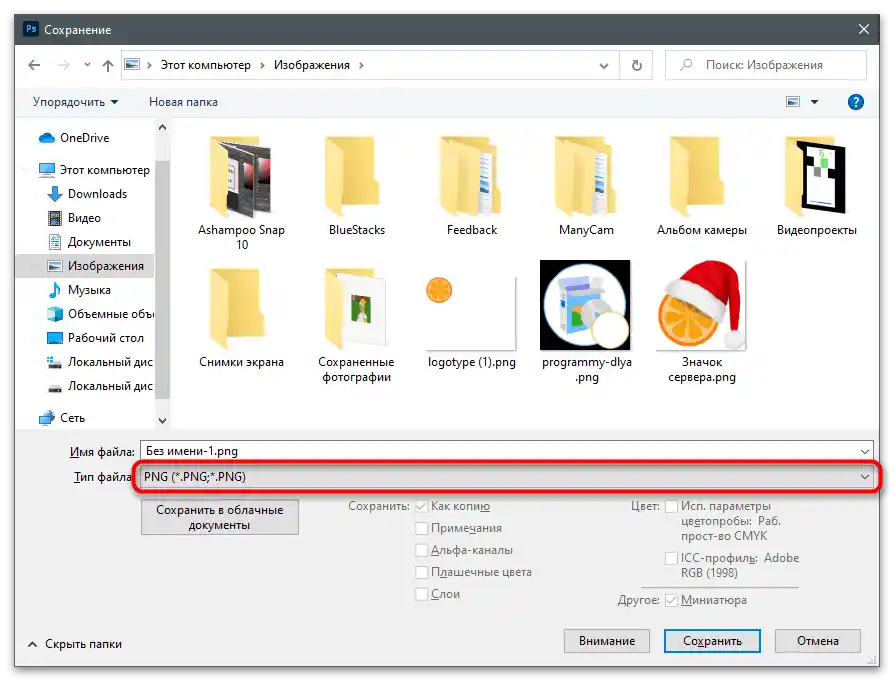
Na naši spletni strani je posebna navodila za delo v Photoshopu, v katerih je prikazano, kako lahko ustvarite lepo napis. Uporabite te priporočila pri oblikovanju anket, če želite spremeniti njihov videz.
Podrobneje: Kako narediti lep napis v Photoshopu
Korak 2: Vstavljanje ankete v video
Jasno je, da lahko uporabite katerokoli sredstvo, da ustvarite prozorno sliko z anketo, ki jo je treba neposredno vstaviti v posnetek. Glasovanje ne bo interaktivno in avtomatsko zbiranje informacij ne bo potekalo: vsak, ki želi glasovati, mora samostojno navesti odgovor v komentarjih, rezultati pa so odvisni izključno od avtorja. Če vas ta metoda ne zadostuje, se vrnite na začetek članka in preberite, kako deluje funkcija "Anketa" v TikTok urejevalniku, saj je to edina metoda za izvedbo interaktivnega glasovanja.
DaVinci Resolve
V okviru tega koraka bomo obravnavali dva priljubljena programa, ki omogočata uresničitev zastavljenega cilja, torej vstavljanje pripravljene slike v video. Prvi se imenuje DaVinci Resolve, je brezplačen in nudi vse potrebne instrumente za profesionalno montažo.Po zagonu ustvarite standardni projekt.
- Kliknite gumb v bloku z medijskimi datotekami, da vstavite video v program.
- Poiščite ga preko odprtega okna "Raziskovalca" in dvakrat kliknite za dodajanje.
- Naredite enako s vnaprej pripravljenim prozornim slikovnim gradivom za glasovanje.
- Preidite v okolje za delo z videom, tako da pritisnete ustrezen gumb na spodnji plošči.
- Povlecite prej dodane posnetke na časovno os.
- Upoštevajte, da mora biti slika z glasovanjem nad plastjo z videom, da ne prekrije besedila.
- V oknu za predogled ni bloka za transformacijo, zato trenutno besedilo ni na povsem pravem mestu.
- Za spremembo položaja po osi X in Y uporabite parameter "Položaj", tako da spremenite njegove vrednosti.
- Če je DaVinci Resolve glavni delovni program, izvedite preostale spremembe, nato pa preidite v zadnje delovno območje za začetek izvoza videa.
- Nastavite primeren format in kodek.
- Ne pozabite preveriti izhodne ločljivosti, da bo ustrezala tisti, v kateri želite naložiti v TikTok.
- Ko so parametri obdelave nastavljeni, kliknite gumb "Dodaj v čakalno vrsto za renderiranje".
- Prikazalo se bo okno "Raziskovalca", v katerem izberite mesto za shranjevanje in določite ime datoteke.
- Začnite renderiranje in počakajte na pojav drsnika, ki kaže na postopek obdelave.
- Ko končate, lahko zaprete DaVinci Resolve, vendar je bolje, da najprej predvajate posnetek in se prepričate, da je pravilno shranjen.
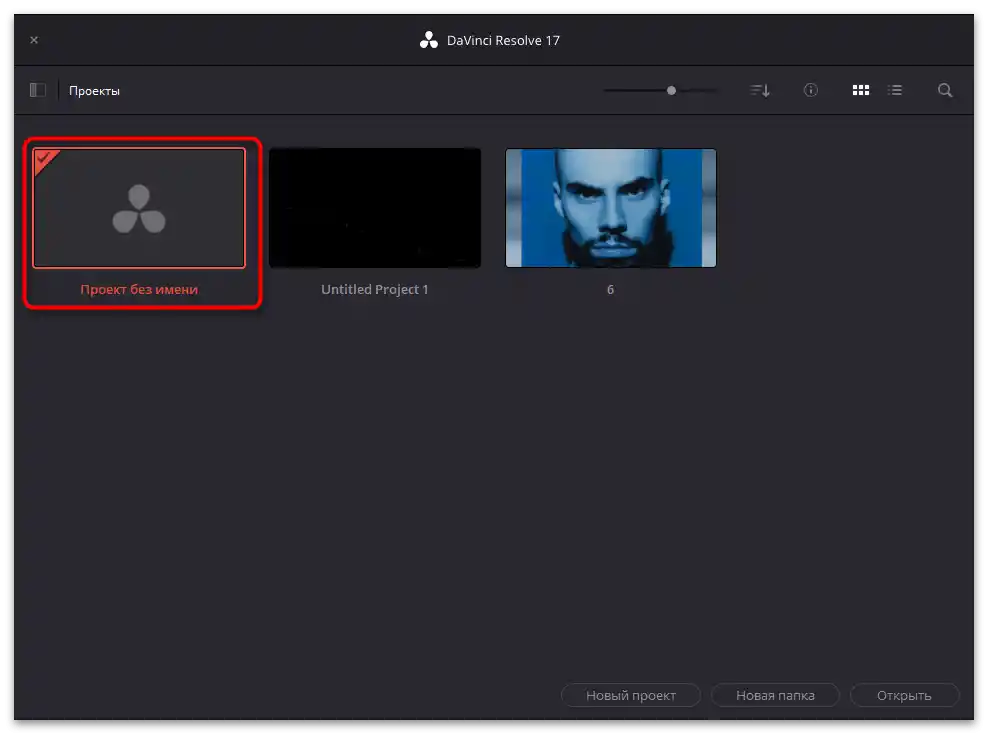
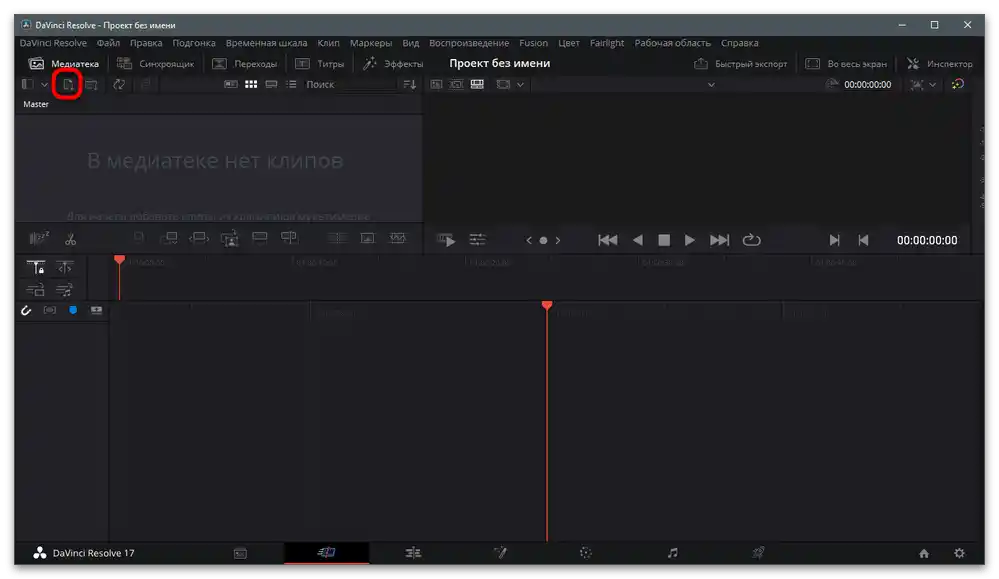
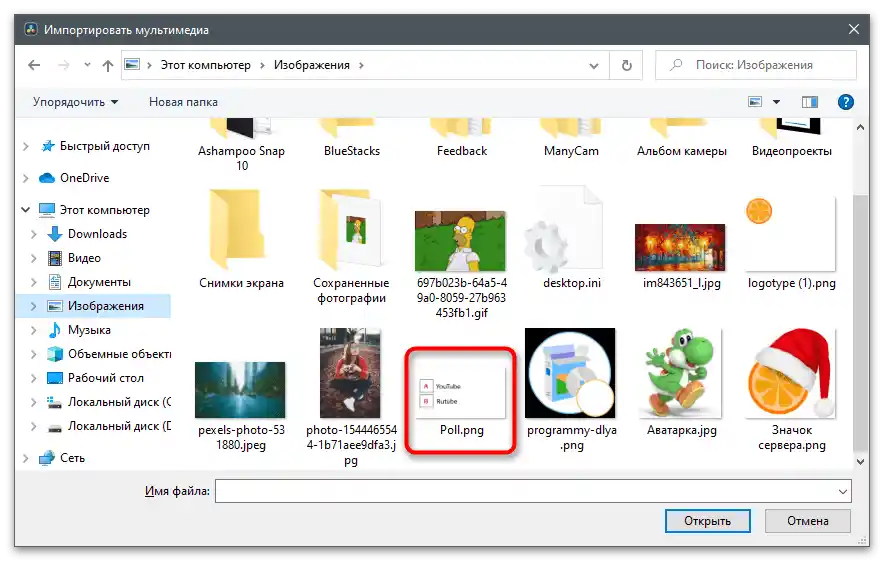
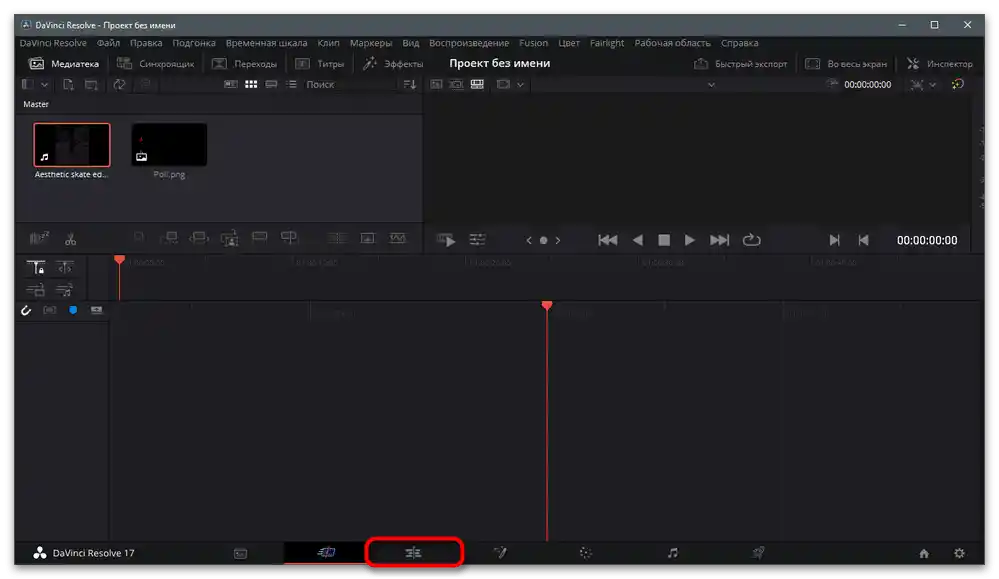
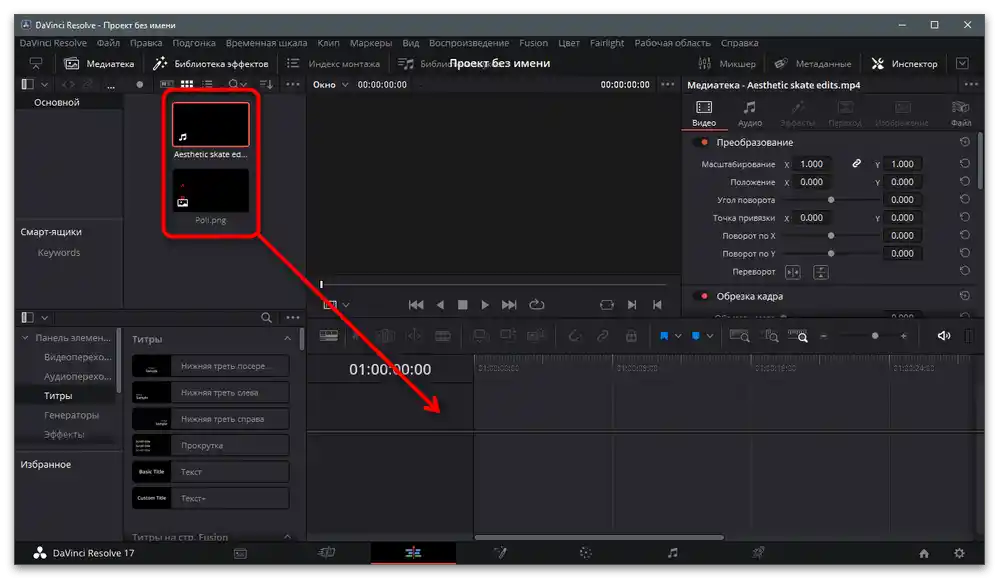
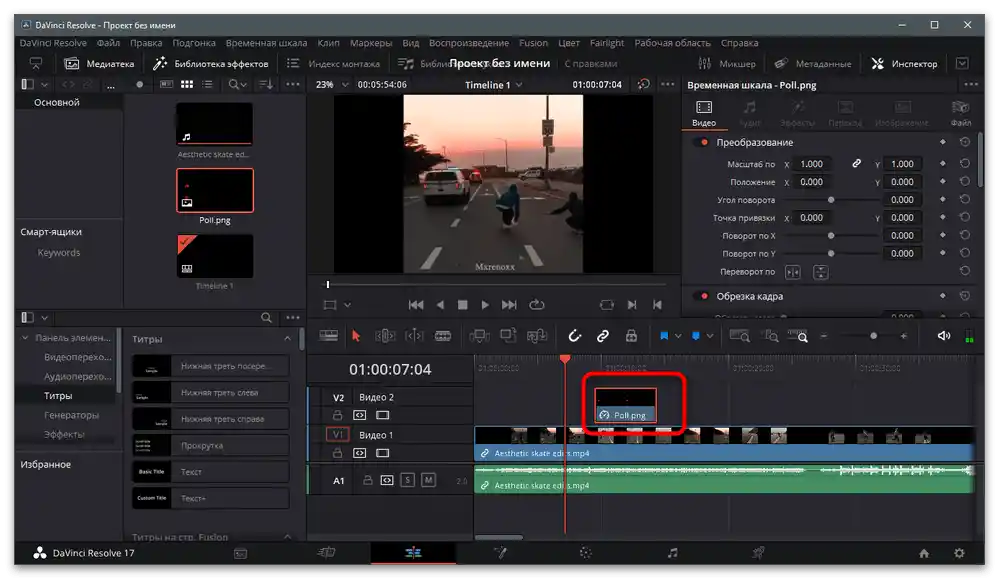
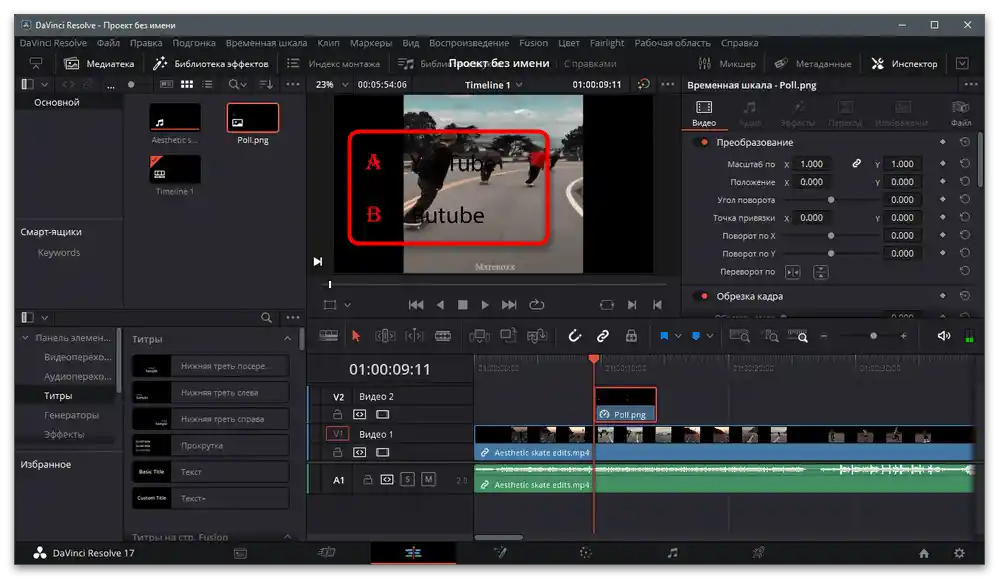
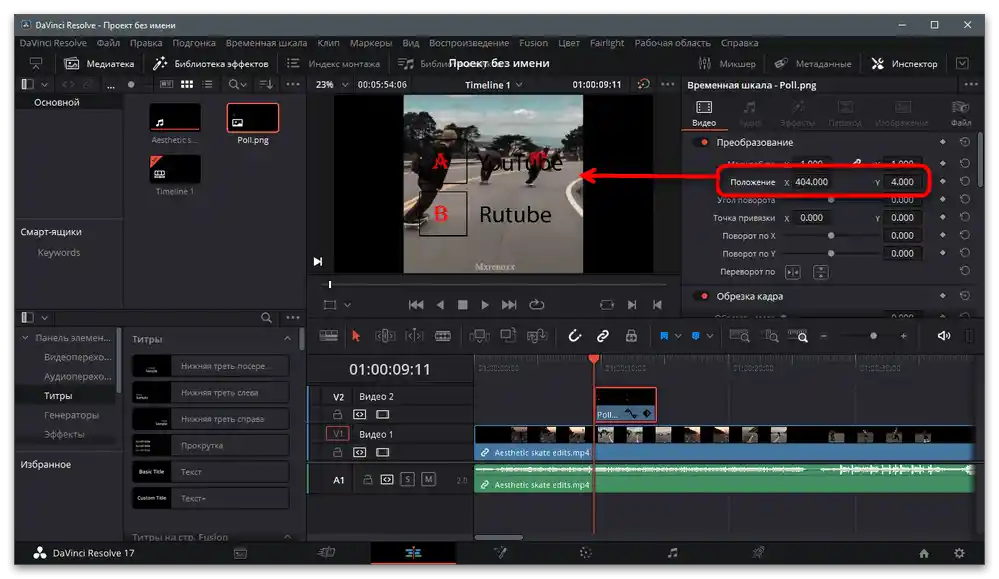
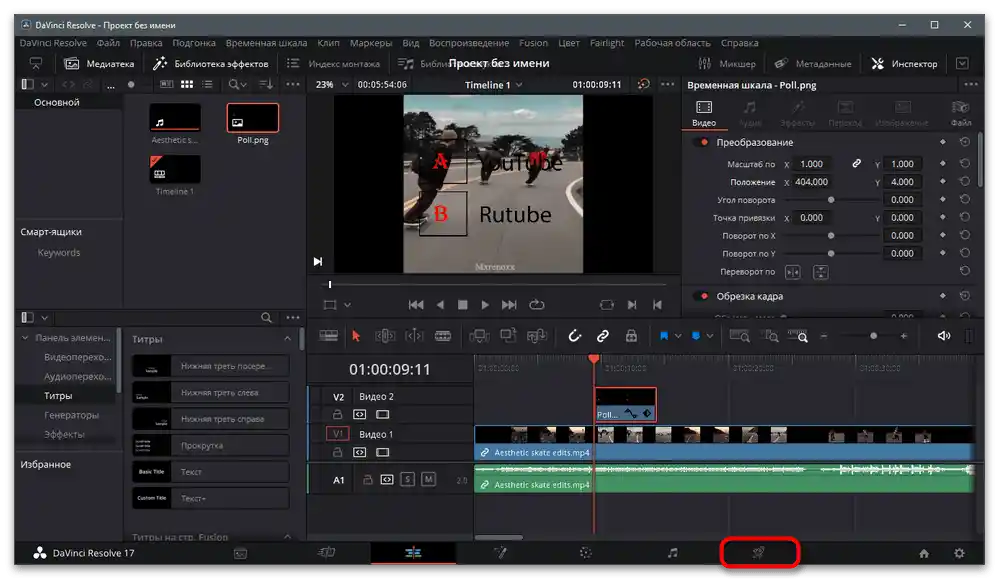
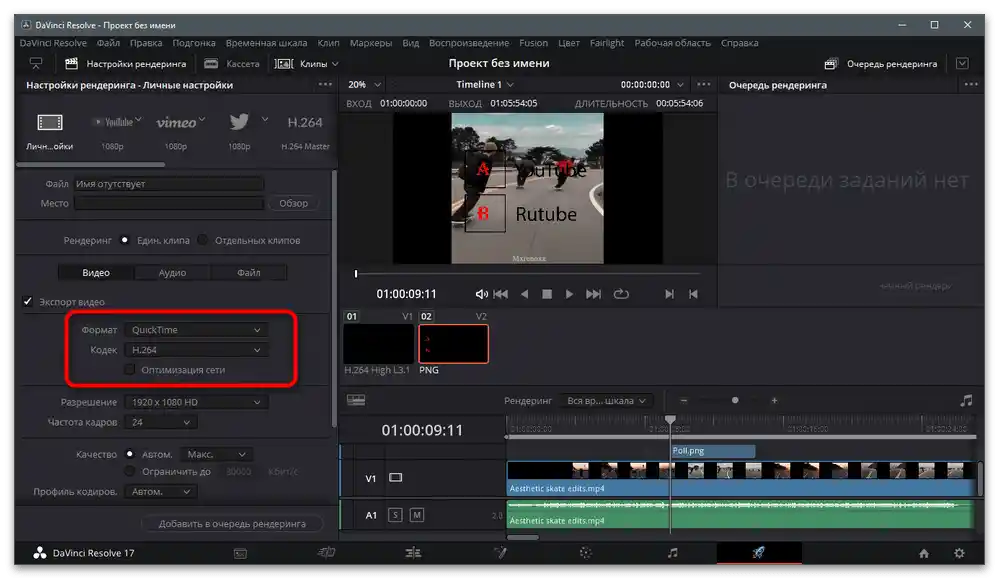
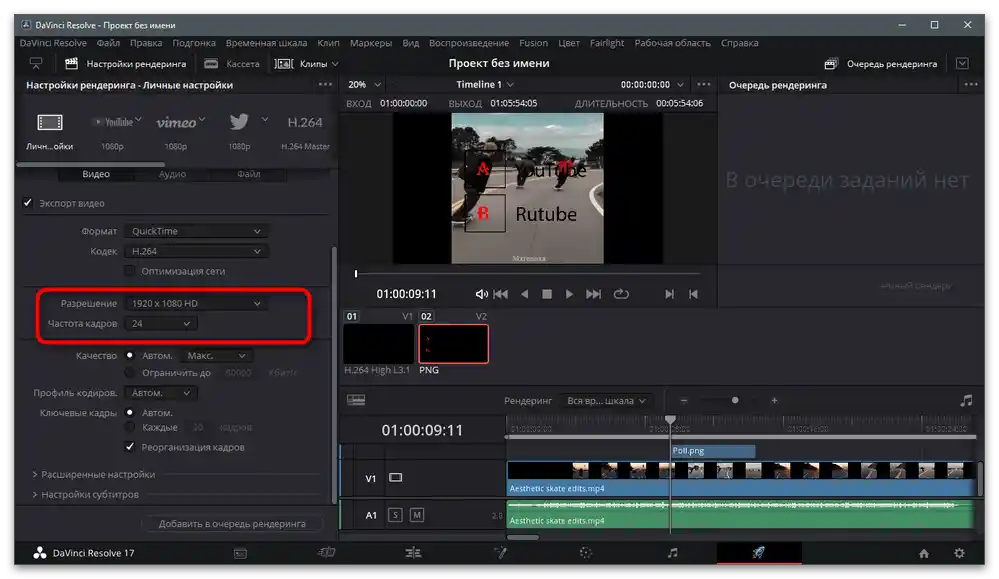
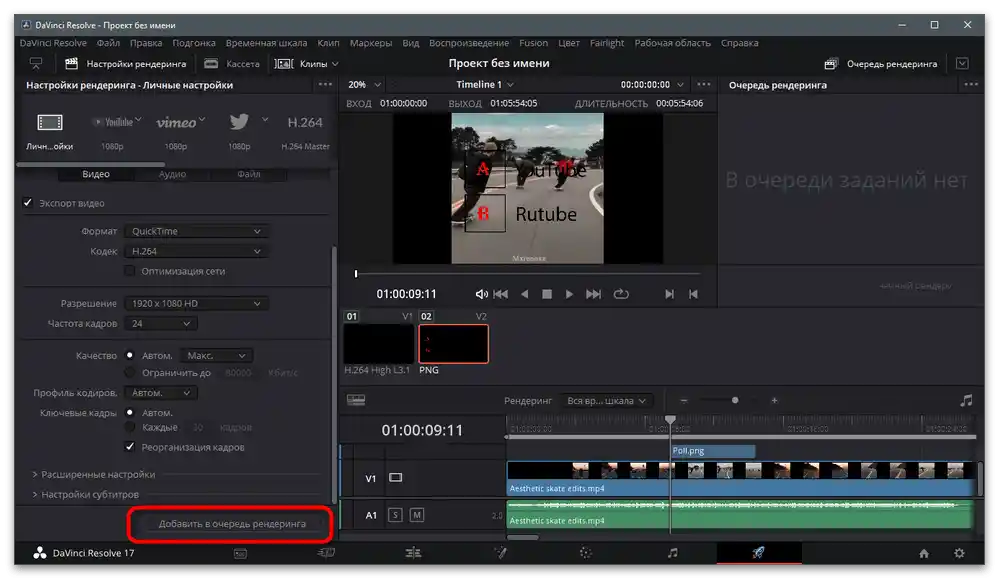

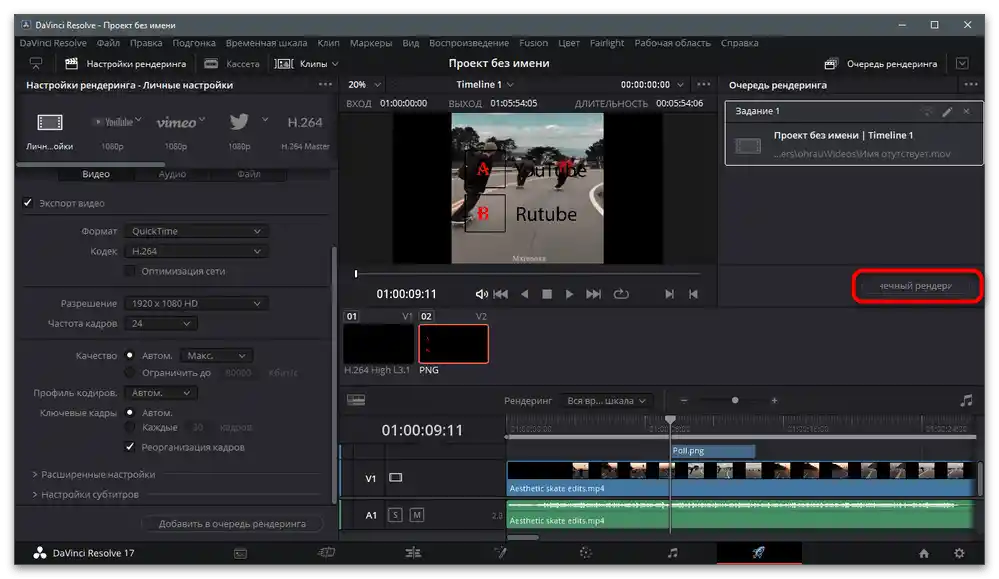
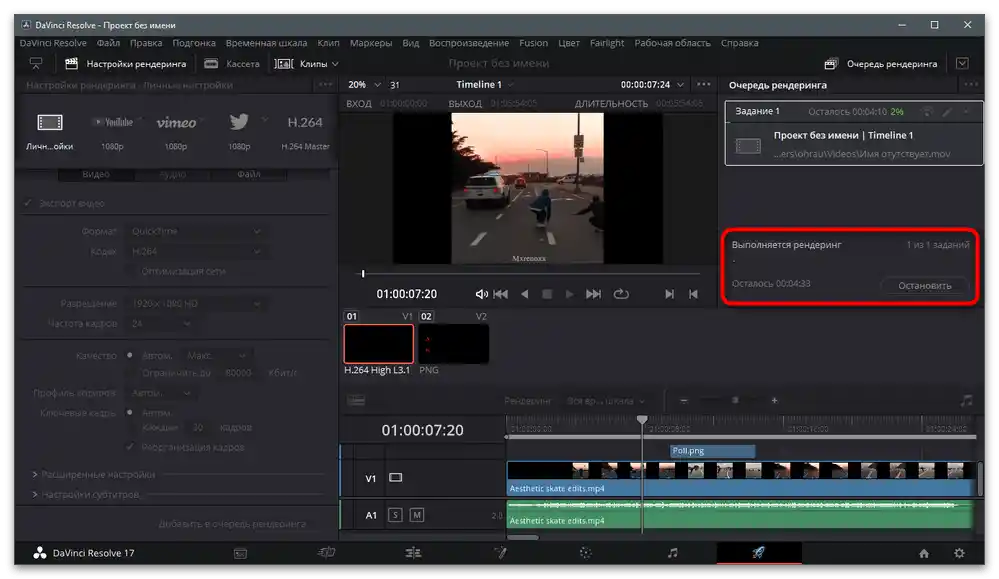
Adobe After Effects
Kot primer si oglejmo drugo priljubljeno programsko opremo, ki se pogosto uporablja za obdelavo videa pred nalaganjem v TikTok.Imenuje se Adobe After Effects in je večinoma namenjen delu z različnimi filtri ali nenavadnimi sredstvi obdelave, vendar je primeren tudi za prekrivanje že pripravljenih slik na videoposnetek.
- V glavnem oknu programa izberite možnost "Ustvari kompozicijo iz videoposnetka".
- Preko "Raziskovalec" poiščite video in ga vstavite v urejevalnik. Kliknite na prazno mesto v bloku z medijskimi datotekami, da dodate manjkajoče.
- Poiščite sliko in jo odprite.
- Premaknite sliko na časovno os, tako da jo držite z levo miškino tipko.
- Obvezno jo postavite kot plast nad videom, da se besedilo prikaže nad glavno sliko. Uporabite prikazani blok za merjenje za spreminjanje merila in položaja slike v kadru.
- Na naslednjem posnetku zaslona vidite primer, kako je izvedeno dodajanje ankete.
- Če je besedilo vidno na zaslonu le v določenem časovnem obdobju, obvezno nastavite njegovo prikazovanje na časovni osi, tako da spremenite ustrezno črto.
- Ko je delo na projektu končano, odprite meni "Datoteka", premaknite kurzor na vrstico "Izvoz" in iz prikazanega seznama izberite "Dodaj v čakalno vrsto za renderiranje".
- V novem oknu "Trenutni modul za renderiranje" boste našli dva parametra: "Nastavitve renderiranja" in "Modul izhoda". Kliknite na modre povezave nasproti vsake vrstice za spremembo nastavitev izhoda.
- Izberite ustrezen format, kodek in ločljivost videa.
- Začnite z renderiranjem in uporabite gumbe zaustavitve ali pavze, če želite upravljati z njim. Po končanem procesu predvajajte video in se prepričajte o pravilnem predvajanju.
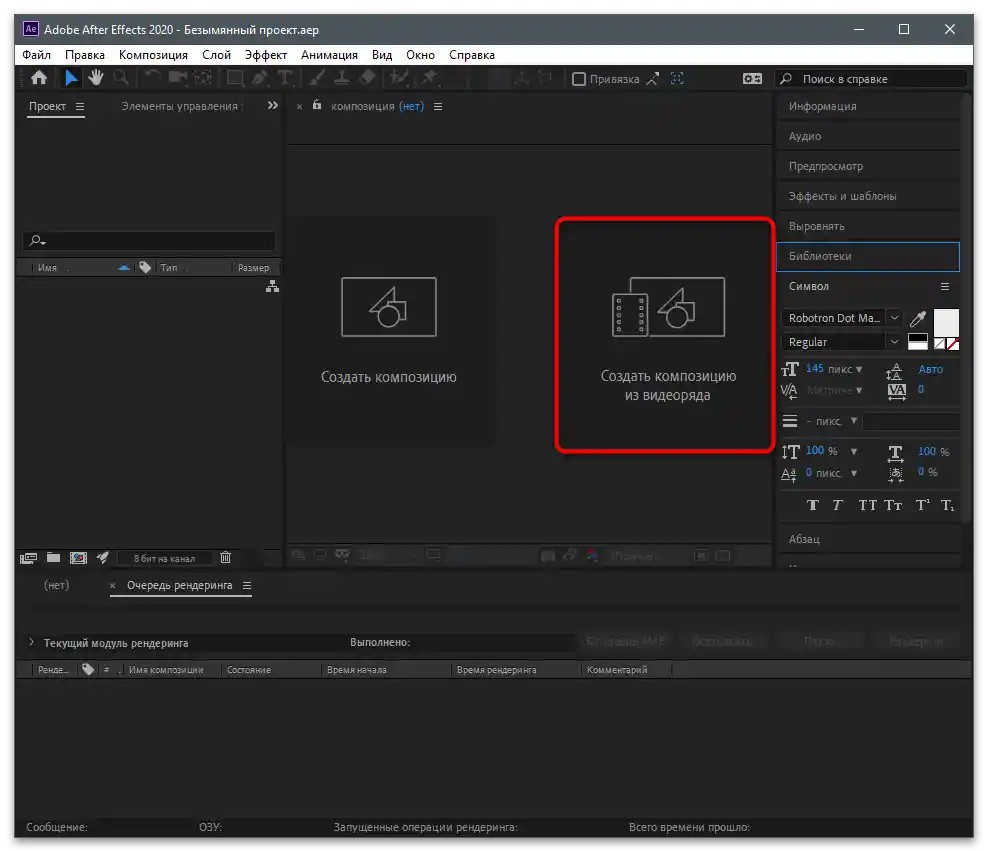
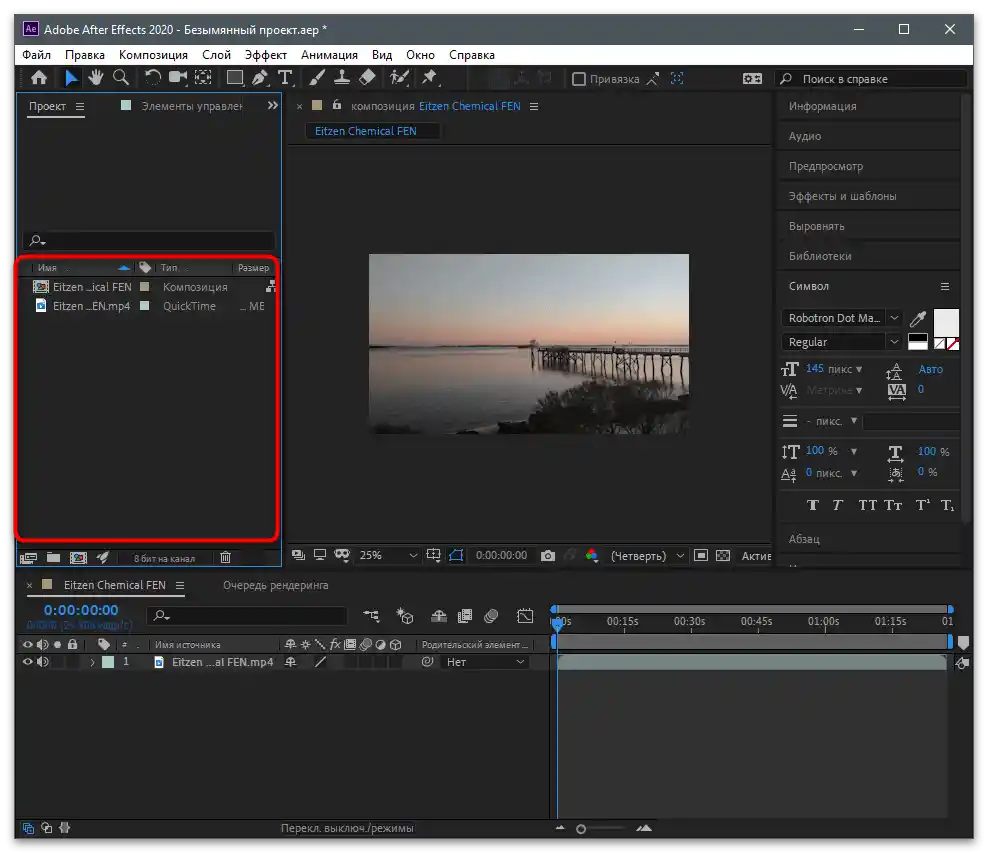
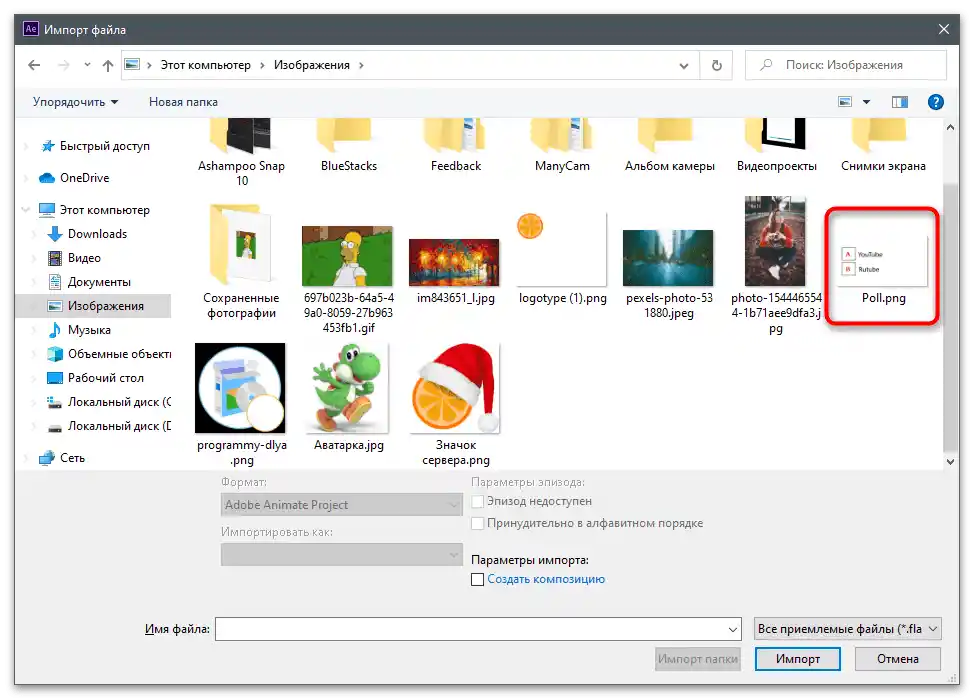
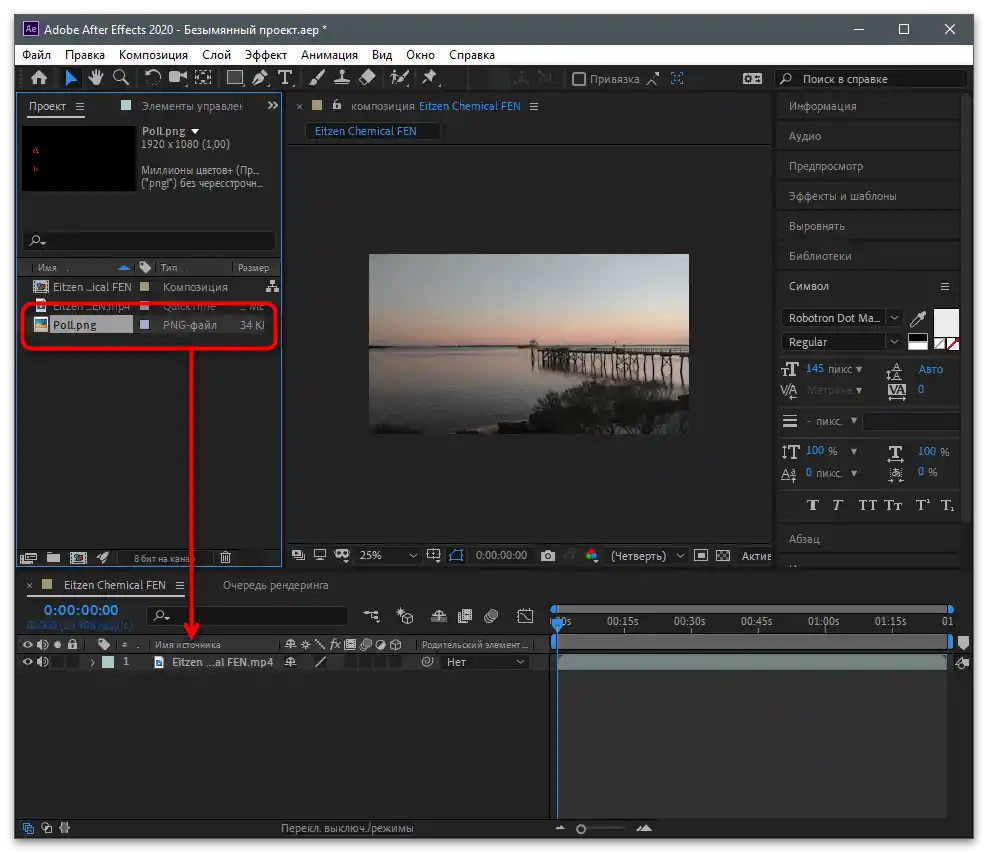
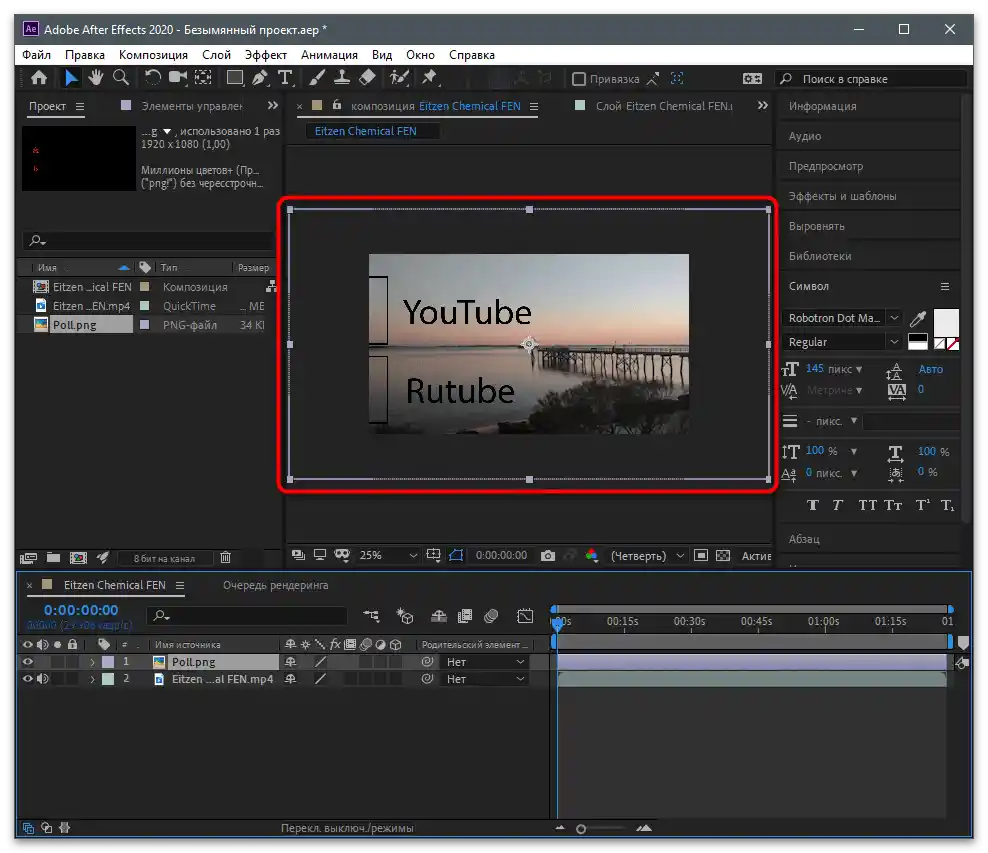
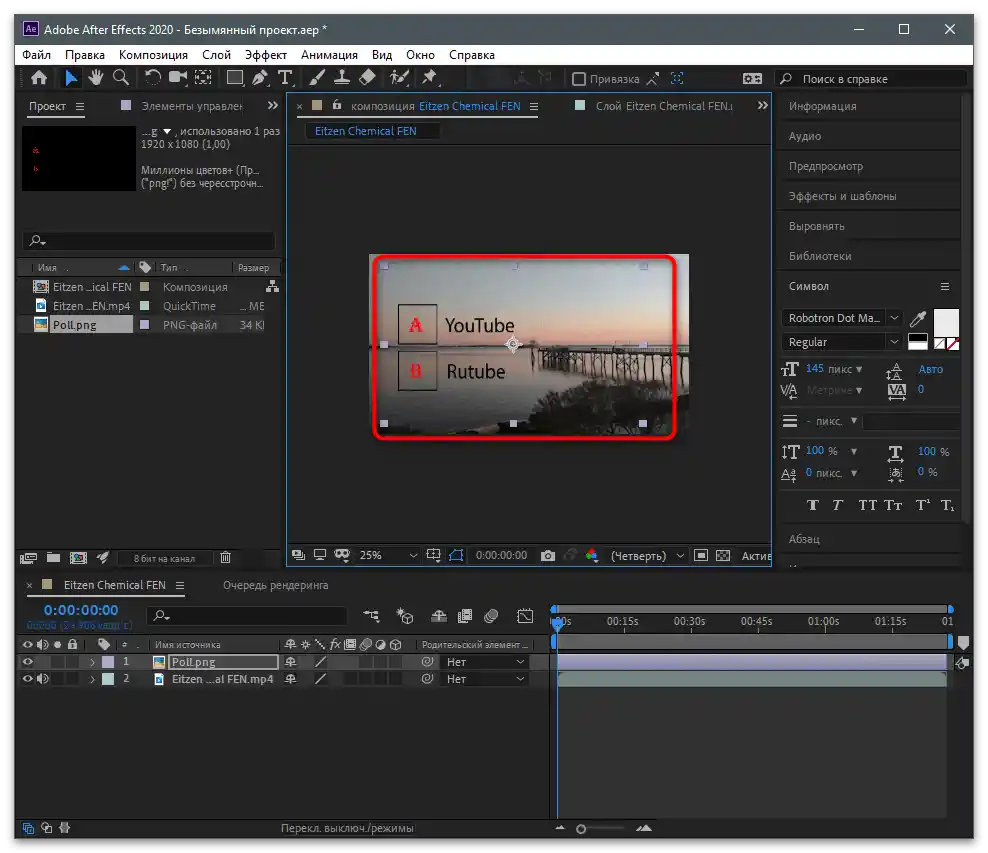
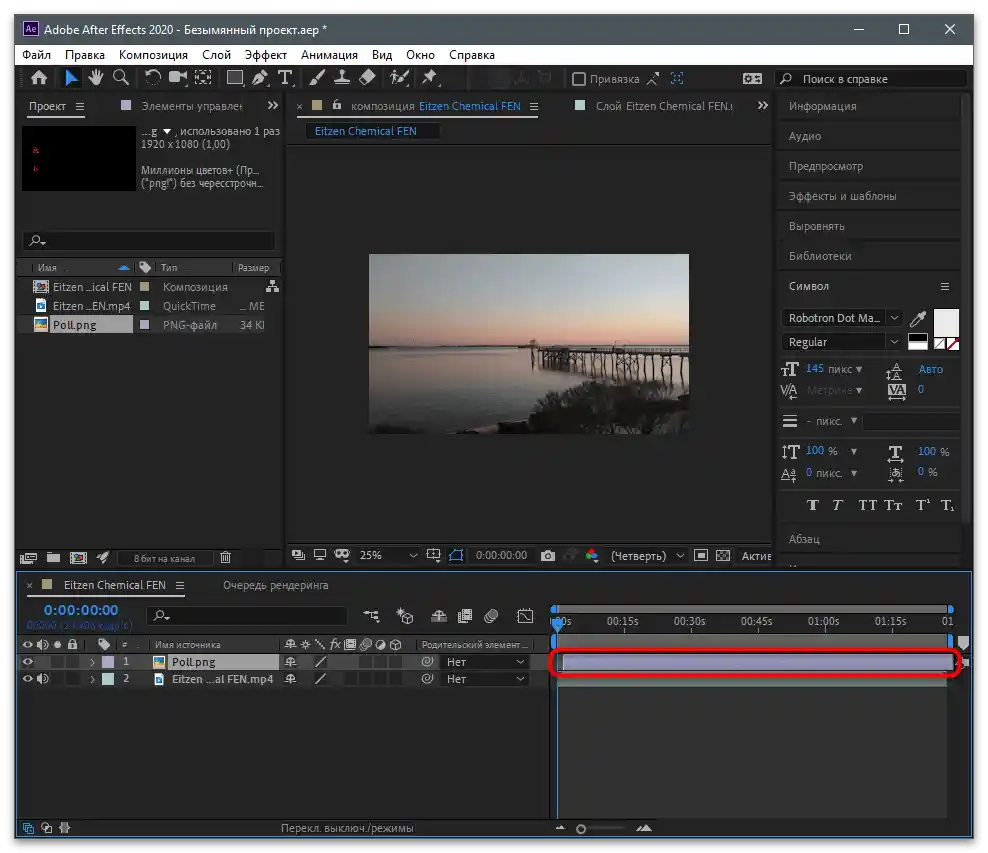
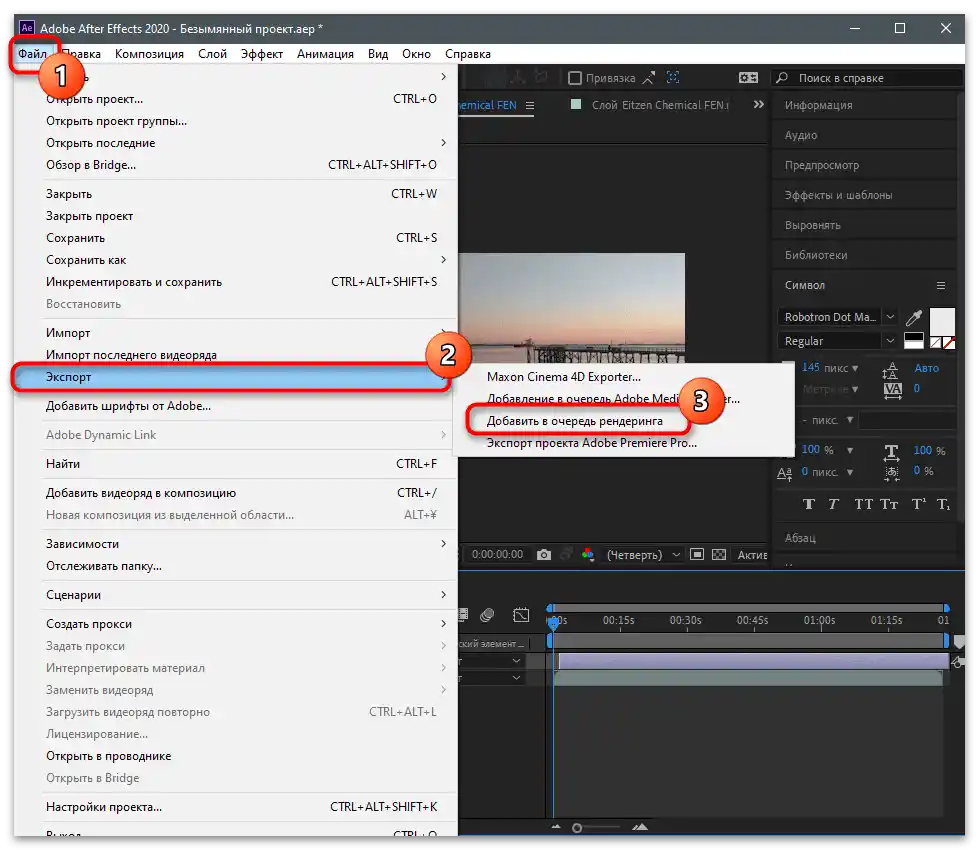
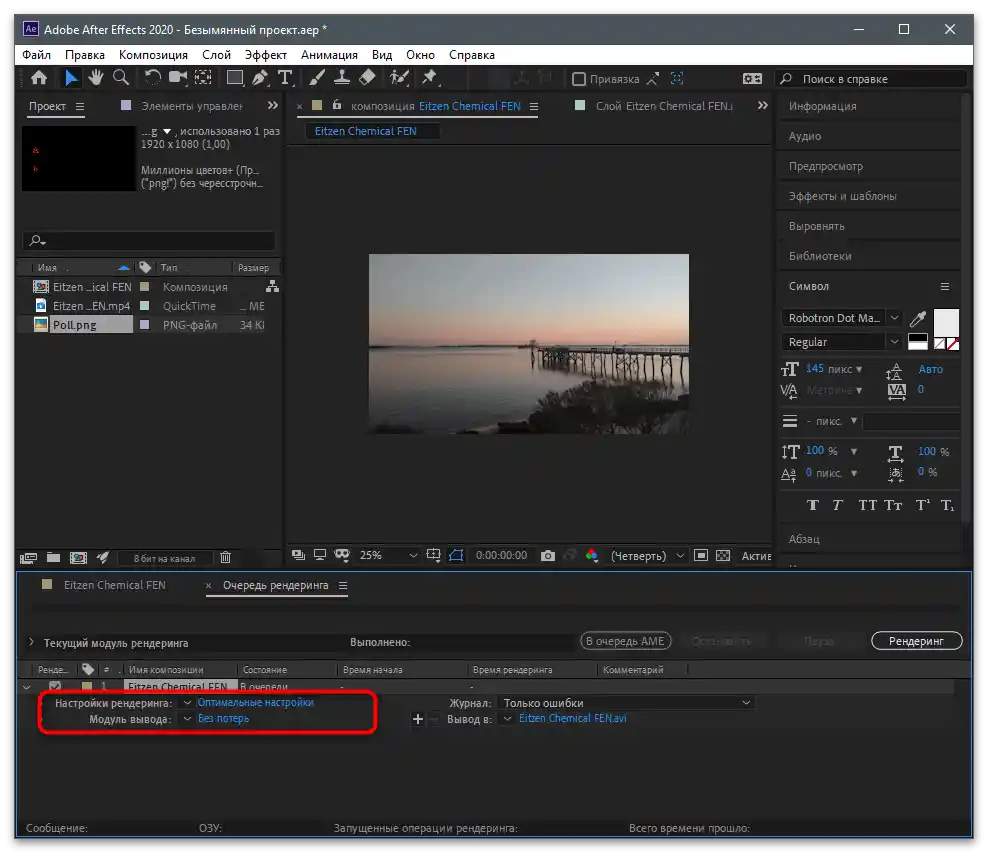
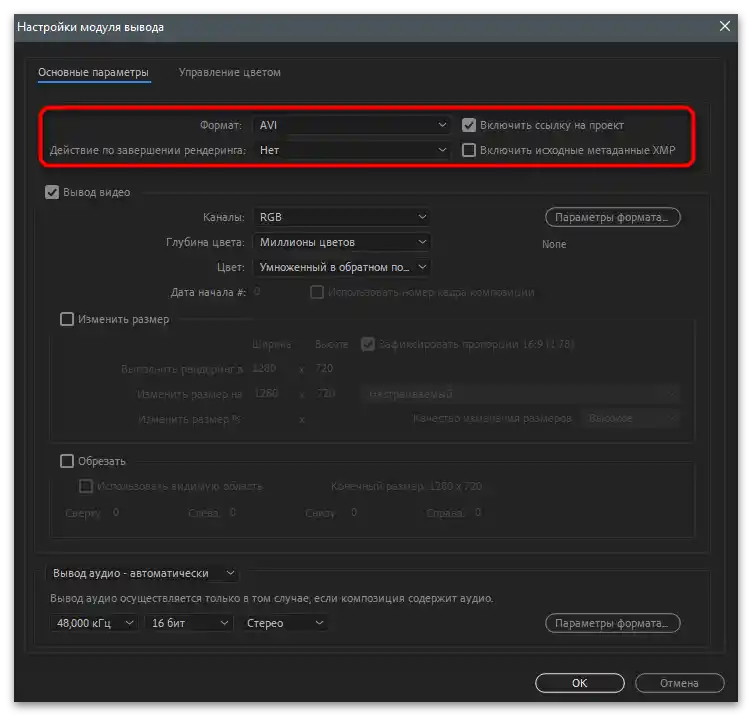
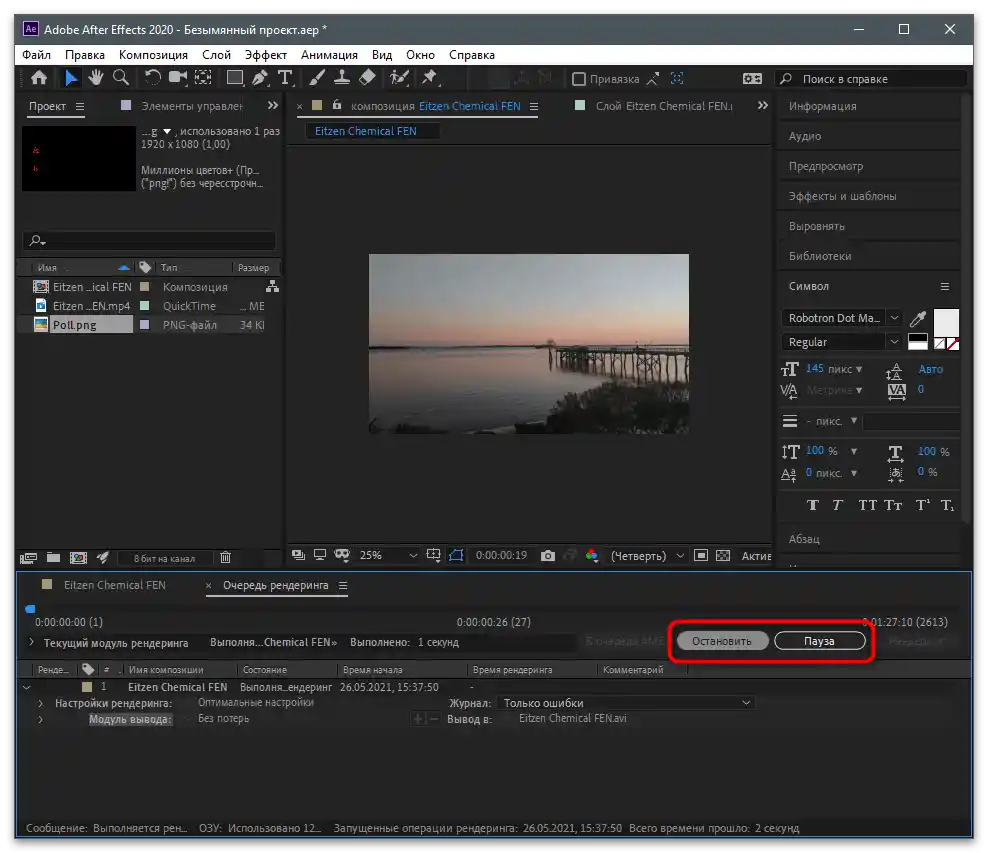
Ni nič narobe, če izberete katerikoli drug program, ki je primeren za montažo, saj jih je kar nekaj.Če šele začenjate svoje spoznavanje s to področje, bodite pozorni na članek na naslednji povezavi, v katerem so opisane najbolj priljubljene tematske rešitve.
Podrobnosti: Programi za montažo videa
Korak 3: Nalaganje videa na kanal
Ostalo je le še, da naložite pridobljen material na kanal, da bodo uporabniki lahko gledali video in puščali svoje glasove v komentarjih. Za to sledite preprostemu algoritmu dejanj:
- Odprite uradno spletno stran na računalniku, se prijavite in pritisnite gumb za nalaganje novega videa.
- Povlecite ga v označeno območje ali pritisnite nanj, da dodate datoteko preko "Raziskovalec".
- Določite mu naslov, kjer je najbolje navesti, da video vsebuje anketo, na katero je treba odgovore puščati v komentarjih.
- Spremenite dodatne nastavitve, obvezno odprite dostop do komentarjev, saj sicer odgovori ne bodo prispeli, nato potrdite nalaganje ali izvedite odloženo objavo.